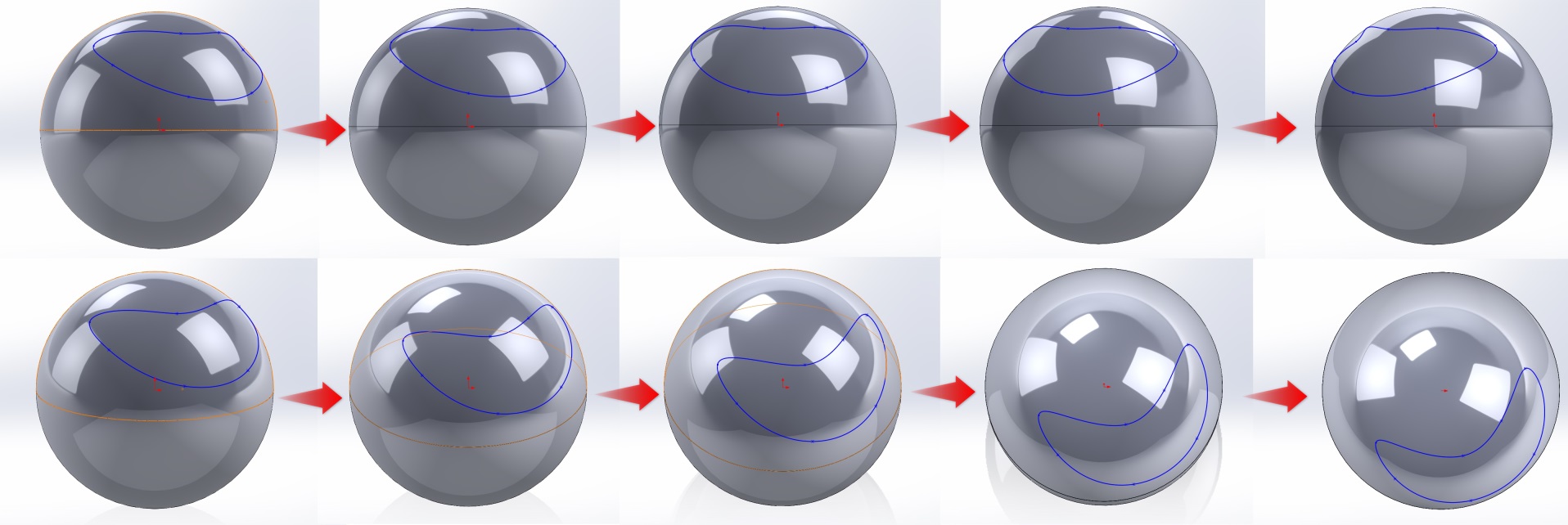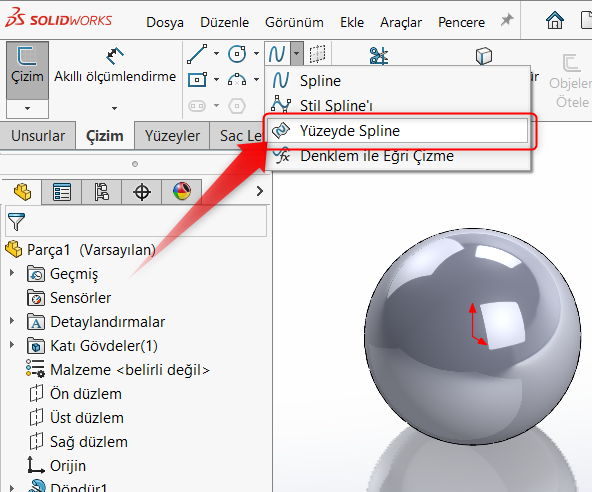
Son güncelleme: 23.08.2023
SOLIDWORKS’te 2 boyutlu çizim ortamında serbest eğrilerin oluşturulabilmesi adına spline komutu kullanılır. Fakat zaman zaman 2 boyutlu çizim ortamı tasarım yapabilme adına en uygun seçenek olmayabilir. Bu tip anlarda 3 boyutlu çizim seçeneğinden yararlanarak XY-YZ-XZ düzlemleri arasında TAB tuşu ile hızlıca geçiş yapılabilir, 3 boyutlu bir çizim oluşturulabilir.
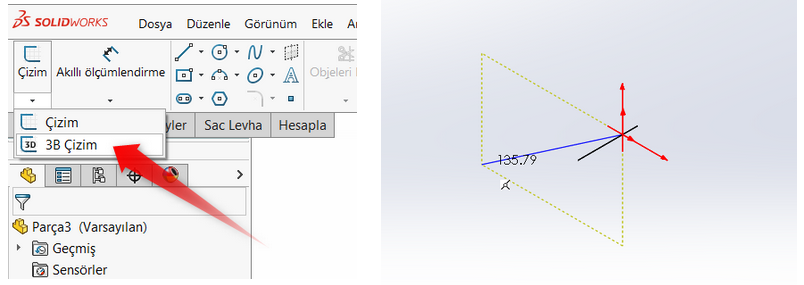
Fakat bu çizim yöntemi de serbest formlu çizim yapmayı kimi zaman zorlaştırabilmektedir. Çünkü her koşulda yalnızca TAB tuşuna basarak düzlemler arası geçiş yapılabilmekte bu da 3 düzlemde aynı anda çizim yapmayı olanaksız kılmaktadır. Bu makalemizde düzlem değiştirme ihtiyacı duymadan 3 düzlemde aynı anda çizim yapmayı olanaklı hale getiren yüzeyde spline komutunu ele alacağız.
Yüzeyde spline komutu yalnızca 3 boyutlu çizim açıldığında aktif olabilen bir komuttur. Genelde bir spline eğrisi dairesel bir yüz/yüzey üzerine çizilmek ya da aktarılmak istenirse aşağıdaki örnekteki gibi uygun bir düzlem oluşturulur, düzleme bir çizim yapılır ve çizim istenilen yüz üzerine Eğri Yansıt komutu ile yansıtılır.
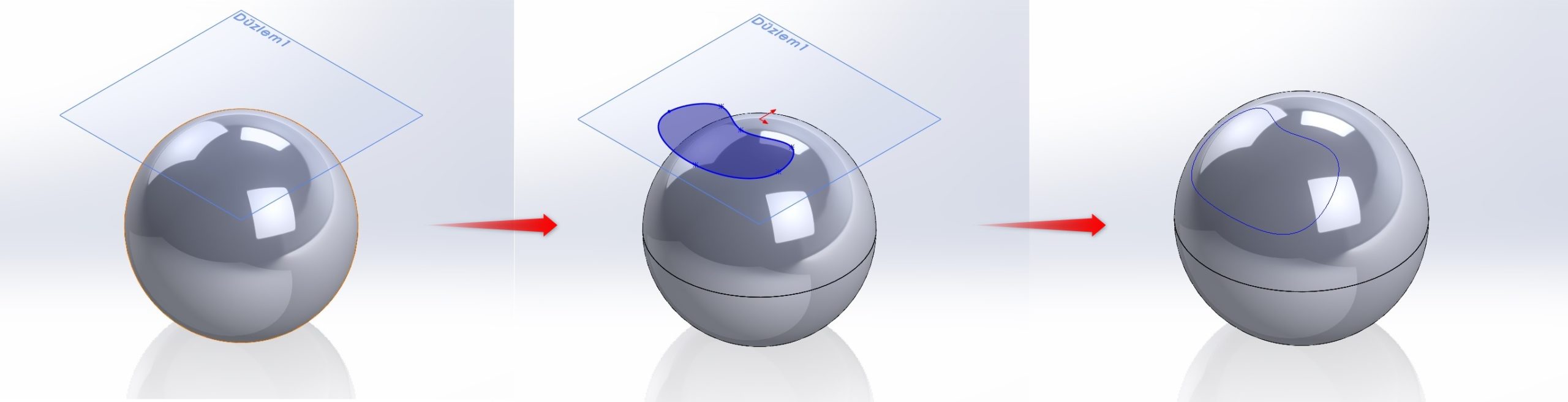
Bu makul bir yöntemdir fakat SOLIDWORKS tasarımcılar için bu senaryoyu daha kolay hale getirmiştir. Örnekte görüldüğü gibi bir küre üzerine her spline noktası küre yüzeyi üzerinde olacak şekilde bir çizim yapılabilmektedir.
Öncelikle dairesel bir geometri oluşturup (örneğin bir küre) çizim sekmesinin altında yer alan 3 boyutlu çizim komutuna tıklanır. Ardından spline komutunun altındaki oka tıklandığında Yüzeyde Spline komutu görünecektir.
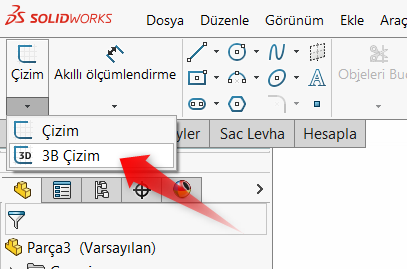
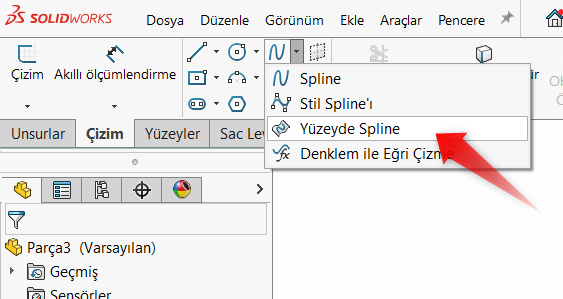
Komut aktif olduğunda 2 boyutlu ortamda kullanılan spline komutunun çalışma mantığı açısından tamamen aynı olan bir komut olduğu görünmektedir. Fakat spline eğri noktaları yerleştirmek adına her tıklama yapıldığında eğri noktaları, tıklama yapılan lokasyondaki yüzeyin üzerine yapışmaktadır. Bu sayede çizilen eğrinin tamamı yüzey üzerinde olmuş oluyor.
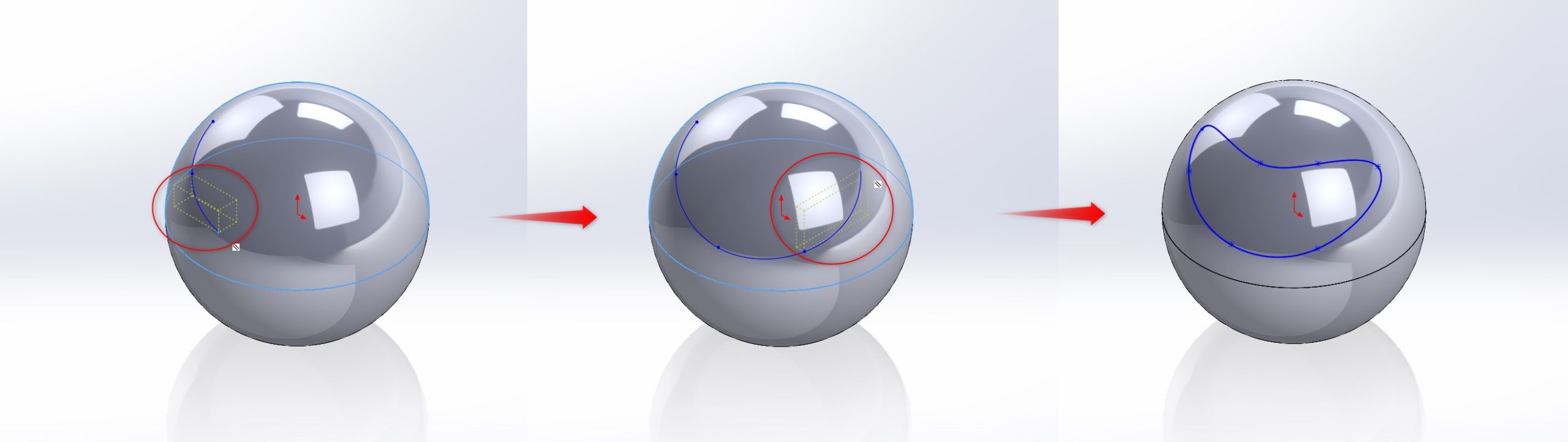
Eğri noktaları yerleştirme adına yüzeyin üzerine her tıklandığında 3 boyutlu bir spline oluşturulduğunu gösteren dikdörtgen prizma şeklinde bir görsel gelecektir. Bu sayede çizim anında hangi lokasyonda nereye doğru çizim yapıldığı görülebilmektedir.
Bu örnekte yapılan çalışmanın farklı oryantasyonlardaki görünümlerini de aşağıdaki görsellerde görebilirsiniz.